ÖLÇÜ OKU ve YAZISI YERLEŞTİRME AYARLARI (Fit)
13. BÖLÜM : Ölçülendirme Genel Ayarları (Dimstyle)
- 1 TANITIM ve STİL SEÇİMİ
- 2 ÖLÇÜ ÇİZGİLERİ AYARLARI (Lines)
- 3 OK ve SEMBOL AYARLARI (Arrow and Symbols)
- 4 ÖLÇÜ YAZISI AYARLARI (Text)
- 5 ÖLÇÜ OKU ve YAZISI YERLEŞTİRME AYARLARI (Fit)
- 6 BİRİNCİ BİRİM AYARLARI (Primary Units)
- 7 ALTERNATİF BİRİMLER (Alternate Units)
- 8 TOLERANSLAR (Tolerances)
- 9 ÖLÇÜLERİN BAĞIMSIZ DÜZENLENMESİ
- 10 ŞEKİL ve KONUM TOLERANSLARI (Tolerances)
ÖLÇÜ OKU ve YAZISI YERLEŞTİRME AYARLARI (Fit)
"FIT (Uygun)" SEKMESİ
1. TANITIM
Bu sekmede (Şekil 1), ölçü yazıları, oklar, kılavuz çizgileri ve ölçü çizgilerinin yerleştirilmeleriyle ilgili düzenlemeler yapılır. Yine hatırlatalım. Burada yapılan ayarlar genel ayarlardır. Çizimdeki bütün ölçülendirmeleri etkiler.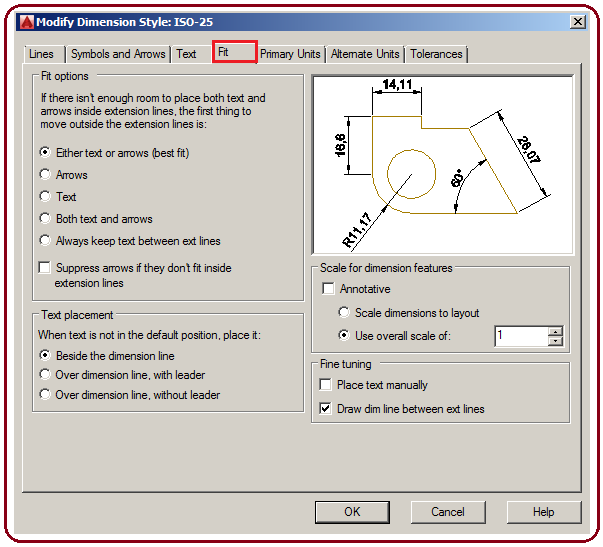
Şekil 1:”Fit” sekmesi 2.FIT OPTIONS (Yerleştirme seçenekleri) BÖLÜMÜ
Bu bölümde; ölçü yazıları ve okların, bağlama çizgilerinin arasına veya dışına en iyi şekilde yerleştirilmeleri kontrol edilir. Seçeneklerin görevleri birbirine çok yakındır. Biz burada iki seçenekten bahsedeceğiz.
♦ Either text or arrows [best fit] seçeneği otomatik olarak seçili gelir.
> Bu seçenekte düz ölçülendirmelerde yer varsa oklar ve yazılar iki bağlama çizgisinin arasına yerleştirilir. Eğer yer yoksa yazı ve oklar bağlama çizgilerinin dışına yerleştirilir. Şekil 2-A‘ da yazı ve oklar bağlama çizgisinin dışına yerleştirilmiştir. Şekil 2-B‘ de yazı ve oklar bağlama çizgisinin arasına yerleştirilmiştir.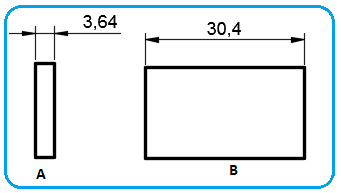
Şekil 2:Düz ölçülendirmeler
> Bu seçenekte büyük daire ölçülendirmelerinde ölçü yazısı dairenin dışına yerleştirilirse oklar dairenin dışına yerleştirilmektedir. Eğer ölçü yazısı dairenin içine yerleştirilirse ölçü çizgisi bir tarafı oklu yarım yerleştirilmektedir (Şekil 3). Küçük dairelerde ölçü yazısı ve oklar dairenin dışından verilmektedir.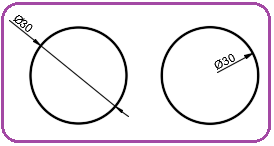
Şekil 3:Daire ölçülendirmeleri ♦ Both text and arrows (Yazı ve okların her ikisi) seçeneğinde ölçülendirmelerde bağlama çizgileri arasında yeterli boşluk varsa yazı ve oklar iç tarafa yerleştirilir. Eğer bağlama çizgileri arasında yeterli boşluk yoksa yazı ve oklar dış tarafa yerleştirilir. Daire ölçülendirmelerinde bu seçenek tavsiyemizdir. Şekil 4’ de ok ve ölçü yazılarının yerleştirme şekilleri görülmektedir.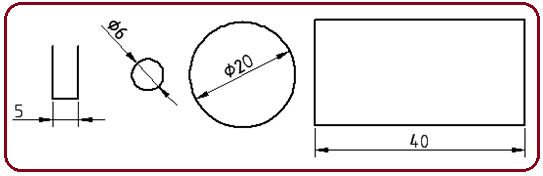
Şekil 4:Ok ve yazıların yerleştirilme şekilleri 3.FINE TUNING (İnce Ayar) BÖLÜMÜ
Bu bölümde ilave yerleştirme ayarları bulunur.
♦ Place Text Maually onay kutusu işaretlenirse ölçü yazısı el ile istenilen yere yerleştirilir. Bunu tavsiye ediyoruz ve dikkatli kullanılmalıdır. Çünkü yazı tıklanan yere yerleştirilmektedir.
♦ Draw dim line between ext lines onay kutusu işaretlenirse oklar dışarıdan verildiğinde iki bağlama çizgisi arasına ölçü çizgisi çizilir. İşaretli kalmalıdır. 4. SCALE FOR DIMENSION FEATURES (Ölçülendirme özellkleri için ölçek) BÖLÜMÜ
Bu bölümde ölçü yazısı ve oklarını büyütmek veya küçültmek için ölçek değeri girilir (Şekil 5). Bu bölümü iyice tecrübelendikten sonra kullanın. Bazen lazım olabilir.
♦ Use overall scale of seçeneği işaretli gelmektedir. Değeri 1’ dir. Bu değer artırılırsa ölçü yazısı ve oklar büyütülür. Bu değer azaltılırsa ölçü yazısı ve oklar küçülür. Ölçek değeri resmin büyüklüğüne göre değişir. Buradaki ölçü yazıların okunması ve okların görünmesidir.
♦ Annotative onay kutusu işaretlenirse ölçek durum çubuğundaki düğmesinden yapılır. Tek şartı ölçülendirme stili Annotative olması gerekir.
düğmesinden yapılır. Tek şartı ölçülendirme stili Annotative olması gerekir. 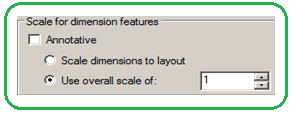
Şekil 5:Ölçeklendirme bölümü
5.TEXT PLACEMENT (Yazı yerleşimi) BÖLÜMÜ
Bu bölümde ölçü yazısının yerleşimiyle ilgili seçenekler bulunur. Bu bölümde işaretli olan Beside for dimension line seçeneği bize uygundur. Okullarımızda öğretilen Teknik Resim’ deki ölçülendirmeyi sağlamaktadır.
Not: Ayarları değiştirdikten sonra olumsuzluk yaşıyorsanız ve düzeltemiyorsanız Temel Bilgiler’ de anlattığımız gibi AutoCAD’ i resetleyin. AutoCAD fabrika ayarlarına geri dönecektir.
1. TANITIM
Bu sekmede (Şekil 1), ölçü yazıları, oklar, kılavuz çizgileri ve ölçü çizgilerinin yerleştirilmeleriyle ilgili düzenlemeler yapılır. Yine hatırlatalım. Burada yapılan ayarlar genel ayarlardır. Çizimdeki bütün ölçülendirmeleri etkiler.
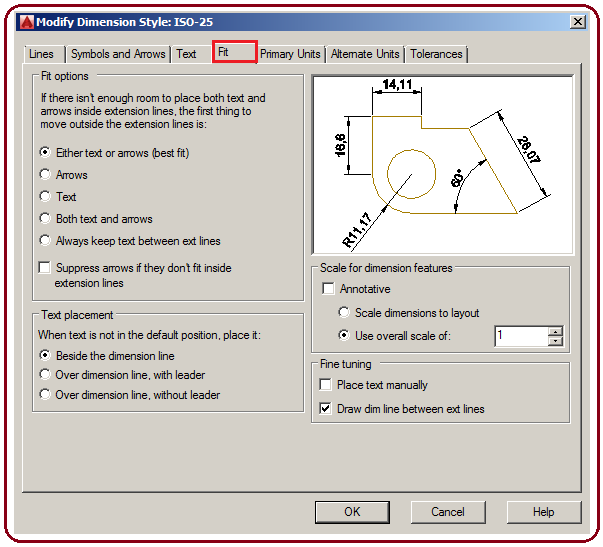
Şekil 1:”Fit” sekmesi 2.FIT OPTIONS (Yerleştirme seçenekleri) BÖLÜMÜ
Bu bölümde; ölçü yazıları ve okların, bağlama çizgilerinin arasına veya dışına en iyi şekilde yerleştirilmeleri kontrol edilir. Seçeneklerin görevleri birbirine çok yakındır. Biz burada iki seçenekten bahsedeceğiz.
♦ Either text or arrows [best fit] seçeneği otomatik olarak seçili gelir.
> Bu seçenekte düz ölçülendirmelerde yer varsa oklar ve yazılar iki bağlama çizgisinin arasına yerleştirilir. Eğer yer yoksa yazı ve oklar bağlama çizgilerinin dışına yerleştirilir. Şekil 2-A‘ da yazı ve oklar bağlama çizgisinin dışına yerleştirilmiştir. Şekil 2-B‘ de yazı ve oklar bağlama çizgisinin arasına yerleştirilmiştir.
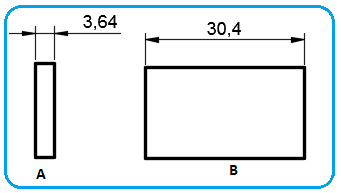
Şekil 2:Düz ölçülendirmeler
> Bu seçenekte büyük daire ölçülendirmelerinde ölçü yazısı dairenin dışına yerleştirilirse oklar dairenin dışına yerleştirilmektedir. Eğer ölçü yazısı dairenin içine yerleştirilirse ölçü çizgisi bir tarafı oklu yarım yerleştirilmektedir (Şekil 3). Küçük dairelerde ölçü yazısı ve oklar dairenin dışından verilmektedir.
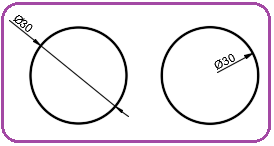
Şekil 3:Daire ölçülendirmeleri ♦ Both text and arrows (Yazı ve okların her ikisi) seçeneğinde ölçülendirmelerde bağlama çizgileri arasında yeterli boşluk varsa yazı ve oklar iç tarafa yerleştirilir. Eğer bağlama çizgileri arasında yeterli boşluk yoksa yazı ve oklar dış tarafa yerleştirilir. Daire ölçülendirmelerinde bu seçenek tavsiyemizdir. Şekil 4’ de ok ve ölçü yazılarının yerleştirme şekilleri görülmektedir.
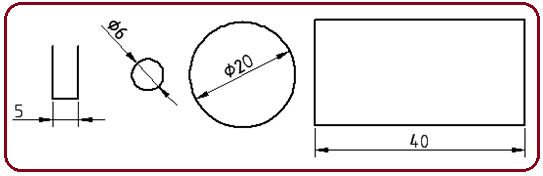
Şekil 4:Ok ve yazıların yerleştirilme şekilleri 3.FINE TUNING (İnce Ayar) BÖLÜMÜ
Bu bölümde ilave yerleştirme ayarları bulunur.
♦ Place Text Maually onay kutusu işaretlenirse ölçü yazısı el ile istenilen yere yerleştirilir. Bunu tavsiye ediyoruz ve dikkatli kullanılmalıdır. Çünkü yazı tıklanan yere yerleştirilmektedir.
♦ Draw dim line between ext lines onay kutusu işaretlenirse oklar dışarıdan verildiğinde iki bağlama çizgisi arasına ölçü çizgisi çizilir. İşaretli kalmalıdır. 4. SCALE FOR DIMENSION FEATURES (Ölçülendirme özellkleri için ölçek) BÖLÜMÜ
Bu bölümde ölçü yazısı ve oklarını büyütmek veya küçültmek için ölçek değeri girilir (Şekil 5). Bu bölümü iyice tecrübelendikten sonra kullanın. Bazen lazım olabilir.
♦ Use overall scale of seçeneği işaretli gelmektedir. Değeri 1’ dir. Bu değer artırılırsa ölçü yazısı ve oklar büyütülür. Bu değer azaltılırsa ölçü yazısı ve oklar küçülür. Ölçek değeri resmin büyüklüğüne göre değişir. Buradaki ölçü yazıların okunması ve okların görünmesidir.
♦ Annotative onay kutusu işaretlenirse ölçek durum çubuğundaki
 düğmesinden yapılır. Tek şartı ölçülendirme stili Annotative olması gerekir.
düğmesinden yapılır. Tek şartı ölçülendirme stili Annotative olması gerekir. 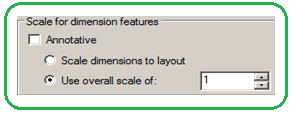
Şekil 5:Ölçeklendirme bölümü
5.TEXT PLACEMENT (Yazı yerleşimi) BÖLÜMÜ
Bu bölümde ölçü yazısının yerleşimiyle ilgili seçenekler bulunur. Bu bölümde işaretli olan Beside for dimension line seçeneği bize uygundur. Okullarımızda öğretilen Teknik Resim’ deki ölçülendirmeyi sağlamaktadır.
Not: Ayarları değiştirdikten sonra olumsuzluk yaşıyorsanız ve düzeltemiyorsanız Temel Bilgiler’ de anlattığımız gibi AutoCAD’ i resetleyin. AutoCAD fabrika ayarlarına geri dönecektir.



